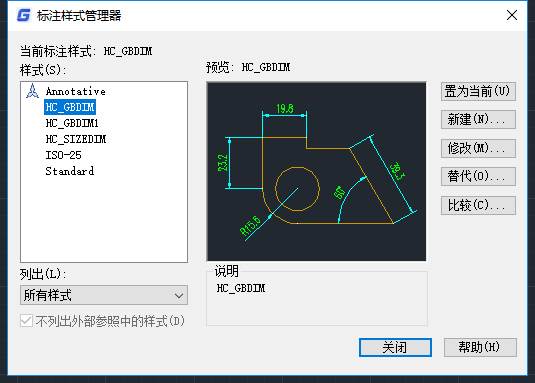CAD绘制箭头的设计方法很多人都不清楚,现在呢,我就给大家讲一讲
CAD绘制箭头的设计都有哪些方法,请大家注意看,认真学,下面就一起来看看CAD绘制箭头的设计的步骤吧。
CAD画旋转箭头的效果图:
CAD画旋转箭头的方法步骤:
命令行: leader
指定引线起点:
指定下一点:
CAD 绘制一条到指定点的引线段,然后继续提示下一点和选项。
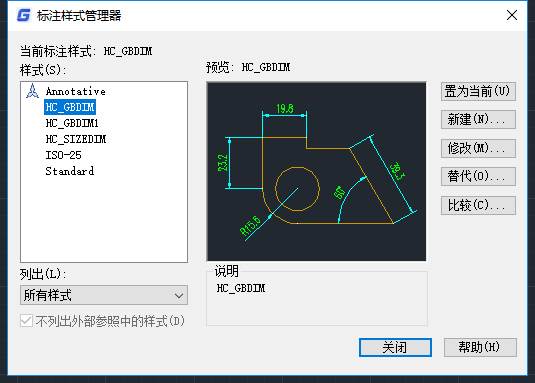
指定下一点或 [注释(A)/格式(F)/放弃(U)] <注释>: 指定点、输入选项或按 ENTER 键
指定点
绘制一条到指定点的引线段,然后继续提示下一点和选项。
指定下一点或 [注释(A)/格式(F)/放弃(U)] <注释>: 指定点、输入选项或按 ENTER 键
CAD画旋转箭头的注释:
在引线的末端插入注释。注释可以是单行或多行文字、包含形位公差的特征控制框或块。
输入注释文字的第一行或 <选项>: 输入文字或按 ENTER 键
如果在“注释”提示下输入了文字,则 CAD 将这些文字放置在引线的末端。CAD 提示输入其他文字行直到按两次 ENTER 键结束命令为止。
如果在“注释”提示下不输入文字而是按 ENTER 键,则 CAD 显示如下提示:
输入注释选项 [公差(T)/副本(C)/块(B)/无(N)/多行文字(M)] <多行文字>: 输入选项或按 ENTER 键
公差
用“形位公差”对话框创建包含形位公差的特征控制框(请参见 TOLERANCE)。
可以在这些对话框中创建基准标识符和基准标注注释。指定形位公差后,LEADER 命令终止。
以上就是我给你们讲的CAD绘制箭头的方法,很多人不是很理解,就请你们按照文中提到的方法去做,一步一步的来,这样你就能熟练掌握了。